VMware Workstation 7.1.3
虚拟机VMware下MS-DOS7.1系统安装、局域网安装教程
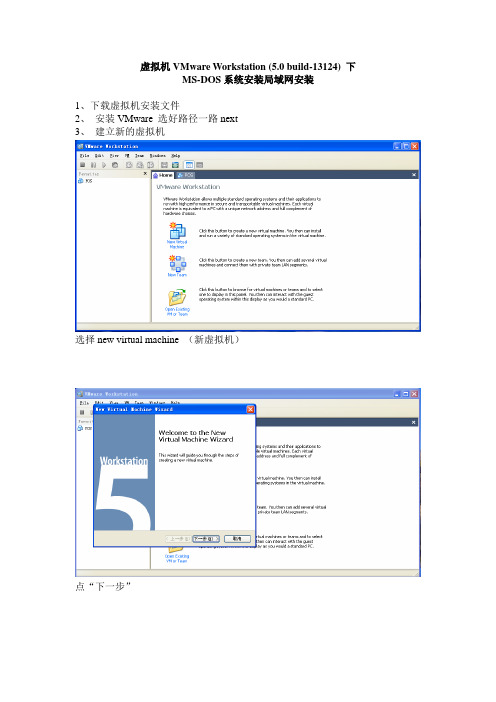
虚拟机VMware Workstation (5.0 build-13124) 下MS-DOS系统安装局域网安装1、下载虚拟机安装文件2、安装VMware 选好路径一路next3、建立新的虚拟机选择new virtual machine (新虚拟机)点“下一步”选Typical(典型)安装选择要定义的操作系统,我这里选other-ms-dos下一步设置virtual machine name(虚拟计算机名称),我这设置为POS 设置路径我这选择默认的路径-可以自由设定下一步选择network connection(网络连接)模式我这选择的是第一种“桥接”模式,在此种模式下,虚拟机内部的网卡直接连到了物理网卡所在的网络上,可以想象为虚拟机和host机处于对等的地位,在网络关系上是平等的,没有谁在谁后面的问题。
这样和公司局域网内的pc都可以互连。
下一步设置磁盘容量可以自由配置我这配置了2G完成其他设置可以到虚拟之家看教学文档,我这里就不多说了4、启动虚拟机选择刚配置好的虚拟机POS(我这已经安装好了,以hhh代替)双击右下窗口内的CD-ROM(IDE 1:0)Use ISO image(应用ISO镜像),我选择Use ISO image 设置好镜像路径Ok启动虚拟机点击启动键启动5、安装MS-DOS7.1进入启动界面后点击键盘Esc键(注意键盘和鼠标操作都要加载到虚拟机系统,启动虚拟机后鼠标点击虚拟机界面)选择启动路径-3 .从光盘启动进入MS-DOS安装界面安装完毕重启后进入dos系统界面6、安装Microsoft Network Client 3.0需要工具:磁盘两张Microsoft Network Client 3.0安装文(DSK3-1.EXE、DSK3-2.EXE)AMD PCNET网卡DOS驱动程序(oemsetup.inf、pcntnd.dos)插入Microsoft Network Client 3.0 安装盘1A:\setup 回车弹出安装选择界面现在安装点击“Enter”输入安装路径,一般选择默认c:\ 回车弹出网卡类型选择界面原版安装盘内没有amd pcnet的选择,需要加载驱动;选择*network adapter not shown on list below…将网卡驱动程序盘插入,输入路径回车一切正常的话出现驱动安装界面回车出现提示出现user name 设定画面进入到设置界面Change name (更改名称—用户名、机器名、工作组名、域名)Change setup options (变更选项设置—工作组域设置、启动设置、域登陆设置、网络信息热键设置)Change network configuration(更改网络设置-网卡、网络协议、变更设置) -------------------------------------------------------------------------------- 用上下键选择Change name 回车在这个界面里变更设置:例子:把工作组名由WORKGROUP变更成MSHOME用上下键选择到change workgroup name 回车把原来的名称清掉,重新输入MSHOME 然后回车一样。
VMwareWorkstation虚拟机详细使用教学教程
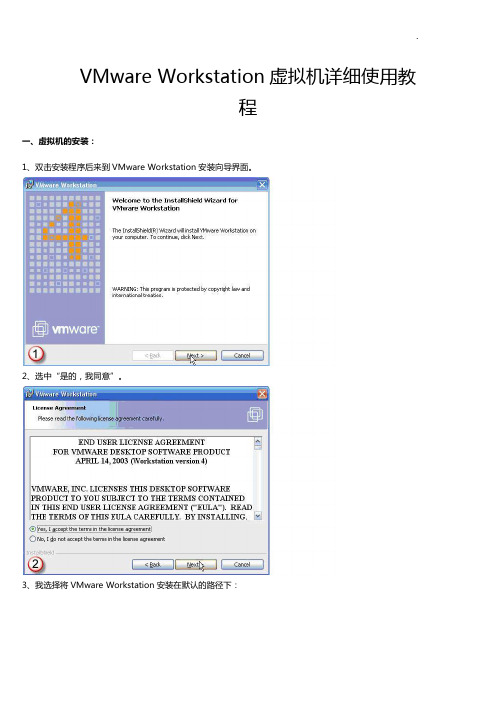
VMware Workstation虚拟机详细使用教程一、虚拟机的安装:1、双击安装程序后来到VMware Workstation安装向导界面。
2、选中“是的,我同意”。
3、我选择将VMware Workstation安装在默认的路径下:4、确定无误后单击“Install”。
5、安装过程。
6、如果主机操作系统开启了光驱自动运行功能,安装向导弹出提示框提示光驱的自动运行功能将影响虚拟机的使用询问是否要关闭此项功能,选择“是”关闭掉主机的此项功能。
7、安装继续。
8、在安装虚拟网卡驱动时,系统会弹出提示告诉你正在安装的软件没有通过微软的徽标测试,不必理睬选择“仍然继续”。
安装完毕时向导弹出提示询问是否对以前安装过的老版本的VMware Workstation进行搜索,如果第一次安装VM ware Workstation请选择“NO”。
9、安装完闭。
10、重启计算机。
二、安装虚拟机汉化软件(具体看图片):三、安装 VM tool(具体看图片):四、创建一个虚拟机:1 、选择“新建”→“新建虚拟机”。
2、出现“下一步”。
3、建议选择“自定义”方便后面配置虚拟机内存,如果你的内存够大(512M以上),可以选择“典型”。
说明一下,这些配置在安装好虚拟机后还是可以更改的。
4、选择需要安装的“客户操作系统”。
5、输入虚拟机名和存放虚拟机文件的文件夹的路径。
6、分配虚拟机内存:注意输入的数值必须是4MB的整倍数。
7、添加网络类型:对于图中出现的可供选择的网络类型VMware Workstation帮助文件中是这样定义的:引用:(1)网桥。
网桥允许你连接你的虚拟机到由你的主机使用的局域网(LAN)。
它连接虚拟机中的虚拟以太网交换机到主机中的物理以太网适配器。
(2) NAT。
网络地址翻译(NAT)设备允许你连接你的虚拟机到一个外部网络,在该网络中你只拥有一个 IP 网络地址并且它已经被主机使用。
例如,你可以使用 NAT 通过主机上的一个拨号网络连接或者通过主机的以太网适配器、无线以太网适配器或者令牌环卡连接你的虚拟机到 Internet。
VM虚拟机 VMware Workstation 7.1.4 原版可下载+汉化补丁+安装使用教程+CF游戏赏析

虚拟机VMware Workstation 7.1.4 原版+汉化补丁+安装使用教程+CF游戏赏析VMWare 是一个“虚拟PC”软件,它使你可以在一台电脑上同时运行二个或更多的Windows、DOS、LINUX 系统。
与“多启动”系统相比,VMWare 采用了完全不同的概念。
多启动系统在同一时刻只能运行一个系统,在系统切换时需要重新启动电脑。
而VMWare 是真正“同时”运行多个操作系统,切换就象标准Windows 应用程序那样。
而且每个操作系统你都可以进行虚拟分区与配置,并不影响真实物理硬盘的数据。
你甚至可以通过虚拟网卡将几台虚拟机连接为一个局域网。
VMwareWorkstation功能特色:* 创建的每个虚拟机最多可拥有4 个虚拟处理器或4 个虚拟内核,以及最多32 GB 内存* 支持Win7、Vista 的Aero 特效;* 完善了对3D 图形的支持;* 支持最新Windows 7 WDDM 驱动;* 支持vSphere 4.0 和ESX;* 可直接使用虚拟机进行打印;* AutoProtect;* 支持对虚拟机进行加密;* 支持IPv6、ALSA;* 虚拟磁盘可扩展,无需使用额外软件VMWare是真正“同时”运行,多个操作系统在主系统的平台上,就象标准Windows应用程序那样切换.而且每个操作系统你都可以进行虚拟的分区、配置而不影响真实硬盘的数据,你甚至可以通过网卡将几台虚拟机用网卡连接为一个局域网,极其方便.VMware Workstation 7完美支持windows7的AERO效果。
其主要特性是:# 使用Unity来集成客户机与宿主机.# 更加强大的VM录制与回放功能.# 支持智能卡和相关读卡器.# 增强型ACE.# 改进型3D图形支持.VMware Workstation 7.1.4官方原版下载:进入官方网站下载(需注册)/d/info/desktop_downloads/vmware_wor kstation/7_0#product_downloads点击下载(右键迅雷下载)/file/dpwn6m1o#强烈建议企业或者有一定经济条件的用户,尊重知识产权,购买正版虚拟机软件VMware Workstation;VMware Workstation 7.1.4 汉化补丁:/file/aneqz5mw#/file/dpwn6omq#VMware Workstation 汉化方法:1.安装原始英文版本,安装后不要运行VMware Workstation2.运行汉化补丁,浏览找到WMmare Workstation安装文件夹,点安装打开安装文件夹,根据操作系统版本将其中32位或64位中的“vmPerfmon.dll”替换安装文件夹中的同名文件。
VMware Workstation7

VMware Workstation7Outline前言新建虚拟机安装操作系统安装VMware Tools共享文件(一)前言(关于VMware Workstation7的安装,以下简称VM7):其实关于VM7的安装完全没必要再多此一举地啰嗦一番,但个人认为井井有条的良好习惯能让后续的事情更加事半功倍,所以还是再多说一点吧。
这个是很早以前刚接触虚拟机时看的一个视频里学来的。
那时硬盘空间还不够大,因此把东西放的对位置是对硬盘空间的合理安排;现在的话,硬盘空间足够大了,把东西放在一个简单易记的地方会让你找起来更加简单快捷。
我说的是安装的位置,在安装VM7时,它默认的应该是系统盘所在的某个位置。
用XP 的习惯,让我们学会把系统单独一个盘,软件程序一个盘,再个人资料一个盘。
那么虚拟机也不例外,放在软件盘中。
这样很好,但一个东西新学者可能会忽略掉,就是将来新建一个虚拟机时,你这个新建的虚拟机的位置在哪儿?个人建议将它的默认位置放到与虚拟机程序同样母目录下,这样找起来是最方便的,效果如下图:VMware Workstation是VM7的安装目录,Virtual Machines则是新建的客户机文件目录,同在母目录VMware下。
客户机文件目录中,有两个已经建好的客户机:FreeBSD和Windows XP Professional。
把虚拟机软件所有文件放在这个目录下,可以很方便地找到,在只有一两个客户机时,这个便捷不容易显示出来,但当你建立了N个客户机后,特别是这N个客户机之间又有联系时,那么这个优势就凸显出来了。
下面说下具体设置方法:当你安装完虚拟机软件后,先不要急于新建客户机。
先在你安装的VM7的目录VMware 下,建立一个新的文件夹,命名为“Virtual Machines”,这个名字你可以随便起的。
然后在虚拟机的“Edit(编辑)”选项中选择“Perferences(选项)”然后你能看到如下设置选项:在“workspace(工作空间)”选项卡中选择你上面新建的客户机目录的位置,然后选择OK,以后这里就是默认新建客户机的安装目录。
虚拟机 VMware Workstation 7.1.4 原版+汉化补丁+安装使用教程

虚拟机 VMware Workstation 7.1.4 原版+汉化补丁+安装使用教程VMWare 是一个“虚拟PC”软件,它使你可以在一台电脑上同时运行二个或更多的 Windows、DOS、LINUX 系统。
与“多启动”系统相比,VMWare 采用了完全不同的概念。
多启动系统在同一时刻只能运行一个系统,在系统切换时需要重新启动电脑。
而 VMWare 是真正“同时”运行多个操作系统,切换就象标准 Windows 应用程序那样。
而且每个操作系统你都可以进行虚拟分区与配置,并不影响真实物理硬盘的数据。
你甚至可以通过虚拟网卡将几台虚拟机连接为一个局域网。
VMwareWorkstation功能特色:* 创建的每个虚拟机最多可拥有 4 个虚拟处理器或 4 个虚拟内核,以及最多 32 GB 内存* 支持 Win7、Vista 的 Aero 特效;* 完善了对 3D 图形的支持;* 支持最新 Windows 7 WDDM 驱动;* 支持 vSphere 4.0 和 ESX;* 可直接使用虚拟机进行打印;* AutoProtect;* 支持对虚拟机进行加密;* 支持 IPv6、ALSA;* 虚拟磁盘可扩展,无需使用额外软件VMWare是真正“同时”运行,多个操作系统在主系统的平台上,就象标准Windows应用程序那样切换.而且每个操作系统你都可以进行虚拟的分区、配置而不影响真实硬盘的数据,你甚至可以通过网卡将几台虚拟机用网卡连接为一个局域网,极其方便.VMware Workstation 7完美支持windows7的AERO效果。
其主要特性是:# 使用Unity来集成客户机与宿主机.# 更加强大的VM录制与回放功能.# 支持智能卡和相关读卡器.# 增强型ACE.# 改进型3D图形支持.VMware Workstation 7.1.4官方原版下载:进入官方网站下载(需注册)点击下载(右键迅雷下载)强烈建议企业或者有一定经济条件的用户,尊重知识产权,购买正版虚拟机软件VMware Workstation;VMware Workstation 7.1.4 汉化补丁:/file/dn9efe1i#/file/aqa1f6oc#VMware Workstation 汉化方法:1.安装原始英文版本,安装后不要运行VMware Workstation2.运行汉化补丁,浏览找到WMmare Workstation安装文件夹,点安装打开安装文件夹,根据操作系统版本将其中32位或64位中的“vmPerfmon.dll”替换安装文件夹中的同名文件。
asterisk_freepbx安装指导书
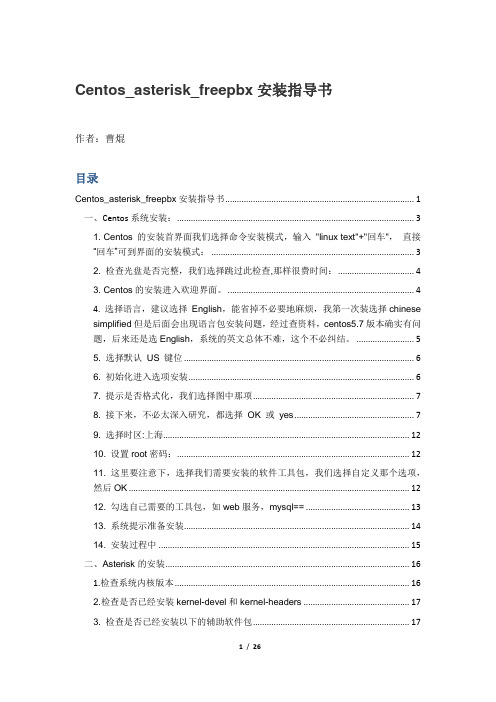
Centos_asterisk_freepbx安装指导书作者:曹焜目录Centos_asterisk_freepbx安装指导书 (1)一、Centos系统安装: (3)1. Centos 的安装首界面我们选择命令安装模式,输入"linux text"+"回车",直接“回车”可到界面的安装模式: (3)2. 检查光盘是否完整,我们选择跳过此检查,那样很费时间: (4)3. Centos的安装进入欢迎界面。
(4)4. 选择语言,建议选择English,能省掉不必要地麻烦,我第一次装选择chinesesimplified但是后面会出现语言包安装问题,经过查资料,centos5.7版本确实有问题,后来还是选English,系统的英文总体不难,这个不必纠结。
(5)5. 选择默认US 键位 (6)6. 初始化进入选项安装 (6)7. 提示是否格式化,我们选择图中那项 (7)8. 接下来,不必太深入研究,都选择OK 或yes (7)9. 选择时区:上海 (12)10. 设置root密码: (12)11. 这里要注意下,选择我们需要安装的软件工具包,我们选择自定义那个选项,然后OK (12)12. 勾选自己需要的工具包,如web服务,mysql== (13)13. 系统提示准备安装 (14)14. 安装过程中 (15)二、Asterisk的安装 (16)1.检查系统内核版本 (16)2.检查是否已经安装kernel-devel和kernel-headers (17)3. 检查是否已经安装以下的辅助软件包 (17)4. 如果没有安装则用yum安装 (17)5. 下载libpri, zaptel, asterisk软件包 (18)6. 解压缩软件包 (18)7.安装libpri (18)8.安装zaptel (19)9.安装asterisk (19)10.安装asterisk-addons (20)11.安装asterisk-sounds (20)三、FreePbx安装 (21)1. 查看系统中是否缺少以下服务,缺少将用“yum install 服务名”来安装 (21)2. 禁用Selinux (21)3. 安装需要的扩展包 (21)4.安装lame (22)5. 准备工作: (22)6. 安装FreePBX (23)一、C entos系统安装:预备软件包:虚拟机:Vmware Workstation 版本:7.1.3 build-324285(版本都可以)注:如果在机器上安装Linux环境则不需要。
VMware虚拟机安装Mac OS X Lion正式版教程
VMware虚拟机安装Mac OS X Lion正式版教程2011-07-27 08:56[小大]来源: 评论: 36分享至:百度权重查询站长交易友情链接交换网站建设,网站设计,企业建站就找313前言:北京时间2011年7月20日20时30分苹果操作系统Mac OS X Lion正式上线发售,好奇苹果的产品,于是乎我也开始捣鼓这个新的操作系统,第一次安装苹果的系统,本以为像安装Windows系统那样方便,结果这真是个超级难题。
按照远景(PCBETA)论坛Lion专区的一系列方法却不得而返,耗费了4天啊,终于在昨天安装上了这个让我伤神了4天的Lion,废话不多说,上教程。
Lion操作系统教程导航:一、准备篇二、安装篇——VMware Workstation虚拟机三、安装篇——Mac OS X Lion系统一、准备篇1、安装Lion所需软件、工具及镜像文件⑴SecurAble(检测你的CPU是否支持硬件级虚拟模式)注意:如图,当Hardware Virtualization为Yes或者Locked ON的时候才可以使用虚拟机,如果你的CPU支持硬件级虚拟模式但是Hardware Virtualization显示为Locked OFF,说明你未开启。
重新开机按F2进入BIOS设置→“Configuration”→“Intel Virtual Technology”改为Enabled即可。
(这个是联想Y560的设置方法,其他计算机同理)⑵VMware Workstation7.1.3 build-324285先安装VMware Workstation7.1.3(安装到C盘,因为后面的补丁文件打在C盘的),然后重启计算机后,关闭Windows任务管理器进程选项卡里VMware相关的进程,然后把汉化包里的文件复制到VMware安装文件夹下覆盖即可。
PS:VMware Workstation 7.1.4版本未测试,成功与否尚不清楚。
VMwareWorkstation虚拟机详细使用学习教程
VMwareWorkstation 虚构机详尽使用教程一、虚构机的安装:1、双击安装程序后到达VMwareWork安装导游界面。
station2、选中“是的,我赞同”。
3、我选择将VMwareWorkstation 安装在默认的路径下:4、确立无误后单击“Install ”。
5、安装过程。
6、假如主机操作系统开启了光驱自动运转功能,安装导游弹出提示框提示光驱的自动运转功能将影响虚构机的使用咨询能否要封闭此项功能,选择“是”封闭掉主机的此项功能。
7、安装持续。
8、在安装虚构网卡驱动时,系统会弹出提示告诉你正在安装的软件没有经过微软的徽标测试,不用搭理选择“仍旧继续”。
安装完成时导游弹出提示咨询能否对从前安装过的老版本的VMwareWorkstation 进行搜寻,假如第一次安装VMwareWorkstation 请选择“NO”。
9、安装完闭。
10、重启计算机。
二、安装虚构机汉化软件(详细看图片):三、安装VMtool(详细看图片):四、创立一个虚构机:1、选择“新建”→“新建虚构机”。
2、出现“下一步”。
3、建议选择“自定义”方便后边配置虚构机内存,假如你的内存够大(512M以上),能够选择“典型”。
说明一下,这些配置在安装好虚构机后仍是能够改正的。
4、选择需要安装的“客户操作系统”。
5、输入虚构机名和寄存虚构机文件的文件夹的路径。
6、分派虚构机内存:注意输入的数值一定是4MB的整倍数。
VMwareWorkstation帮助文件中是这样定义的:7、增添网络种类:关于图中出现的可供选择的网络种类引用:(1)网桥。
网桥赞同你连结你的虚构机到由你的主机使用的局域网(LAN)。
它连结虚构机中的虚构以太网互换机到主机中的物理以太网适配器。
(2)NAT。
网络地点翻译(NAT)设施赞同你连结你的虚构机到一个外面网络,在该网络中你只拥有一个IP网络地点而且它已经被主机使用。
比如,你能够使用NAT经过主机上的一个拨号网络连结或许经过主机的以太网适配器、无线以太网适配器或许令牌环卡连结你的虚构机到Internet。
一步一步的详细步骤在vm虚拟机里安装苹果雪豹系统
一步一步的详细步骤在vm虚拟机里安装苹果雪豹系统,清晰明了如果想体验苹果的雪豹系统又不想实体机安装的话,就试试虚拟机安装吧折腾了一天,终于把虚拟机搞定了,现在安装了ubuntu和雪豹来体验不一样的系统安装了一个虚拟的win7的64位系统测试软件现在把苹果系统的安装过程发来分享,用到的软件都是来源网络我4g内存分配了2g的虚拟内存,运行苹果还是很流畅的,各方面基本都正常,用虚拟机的方便之处是它会虚拟出一个硬件空间,驱动都会默认安装好而且有什么问题直接删除就是,对主机毫无影响,触控版,触摸按键,联想电源管理,无线网络,u盘都正常的这个缺点是不能开启主机的独立显卡,用的是虚拟出的显卡,当然这个虚拟出的显卡性能肯定是不怎样了,不用苹果玩游戏的话倒是没什么问题只是想体验的话虚拟机是个不错的选择第一步,准备1,在bois开启cpu虚拟化开机后马上连续按F2键,进入bois,找到Intel Virtualization Technology 这个词组, 默认是disabled,然后把它设置成Enabled,F10保存退出这个很重要,刚开始我没有开启,结果安装win7的64位和苹果都会提示错误,切记2,下载给出的115网盘的软件3,下载苹果的系统文件,我用的是[苹果雪豹操作系统正式版].snowleopard_10a432_userdvd, 电驴下载地址/topics/2765539下载下来是DMG格式,这是苹果的格式还需要借助UltraISO转换成iso镜像文件,在UltraISO的工具---格式转换里就可以了,UltraISO这个软件到处都是,就不提供下载了4,安装VM虚拟机,已经有的可以跳过了,以前安装过但是种种问题没成功的,一定要完全卸载干净才可以,因为之前安装过vm可是没卸载干净导致这个绿色版老出问题可以借助这个VMware_Install_Cleaner.exe清理干净把工具这个压缩文件解压,有个vm绿色版解压放到任意目录,我是放到d盘的,最好是放在英文目录以管理员身份运行!)安装.cmd,一定要管理员身份,按照提示会自动安装,文件夹里也有详细的使用说明VMware_Workstation7.1.3_build-324285汉化版.rar这个是汉化版,解压后复制到D:VMware7.1.3绿色精简版VMWare目录里,覆盖掉原文件OK,虚拟机安装完成了安装完成后运行vmware.exe如图所示虚拟机就安装好了5,然后开始新建虚拟机,选择标准就好了下一步选择图上这个文件,下一步选择虚拟机类别,选择Other,版本选择FreeBSD 64-bit选择你虚拟机的存放位置,这个随便定,基本在c盘之外的盘都可以设置虚拟机硬盘大小,我设置了25G,这个自愿设置,不过最好大点,苹果的系统下载转成iso就要7个多G了定制虚拟机的硬件配置,创建虚拟机后打开电源前面的勾去掉上面这张图配置不具备参考性,因为安装的时候没截图,这是补上的为了便于安装建议把虚拟机内存设为1G以上,我4g内存,虚拟内存我设置了2G我并把光盘驱动器改为SCSI,这个先点那个光盘,然后再点高级设置把那个软盘驱动器删除,网络适配器选择桥接,其他默认就好然后,确定,然后完成虚拟机安装完成后,不要马上启动虚拟机,还要调整下虚拟机的配置文件。
修改 VMware Workstation 7.x BIOS 的 OEM 信息
如何修改VMware Workstation 7.x BIOS 的OEM 信息(一)系统环境:Windows Server 2008 R2 x64VMware Workstation 7.1.3所需工具:7-Zip File Manager 9.20Phoenix BIOS Editor Pro 2.2.1.3WinHex 15.9Resource Hacker 3.5.2SLIC ToolKit 3.2LENOVO.BIN第一步:提取VMware BIOS文件。
运行7-Zip File Manager程序,打开VMware Workstation 7.x安装目录下的“vmware-vmx.exe”程序文件。
特别注意:在x86 [32位] 与x64 [64位] Windows系统中,需修改的“vmware-vmx.exe”文件是不同的。
x86系统:C:\Program Files \VMware\VMware Workstation\vmware-vmx.exex64系统:C:\Program Files (x86)\VMware\VMware Workstation\x64\vmware-vmx.exe在x64 [64位] Windows系统中安装的VMware Workstation才会出现x64目录。
浏览至VMware Workstation 7.x安装目录,右击“vmware-vmx.exe”文件,在快捷菜单中选择“7-Zip” “打开压缩包”。
打开压缩包后,可以浏览“vmware-vmx.exe”内部资源文件。
将“…\vmware-vmx.exe\.rsrc\BINRES”下的“6006”文件提取到“D:\VMware.BIOS”中。
提取的“6006”文件大小为“512 KB”。
这个“6006”文件就是VMware BIOS文件。
第二步:修改VMware BIOS文件中的OEM信息。
运行Phoenix BIOS Editor程序,打开“6006”文件。
- 1、下载文档前请自行甄别文档内容的完整性,平台不提供额外的编辑、内容补充、找答案等附加服务。
- 2、"仅部分预览"的文档,不可在线预览部分如存在完整性等问题,可反馈申请退款(可完整预览的文档不适用该条件!)。
- 3、如文档侵犯您的权益,请联系客服反馈,我们会尽快为您处理(人工客服工作时间:9:00-18:30)。
虚拟机VMware Workstation 7.1.3 原版+汉
化补丁+安装使用教程
此帖对"联想IdeaPad"的评论
VMWare 是一个“虚拟PC”软件,它使你可以在一台电脑上同时运行二个或更多的Windows、DOS、LINUX 系统。
与“多启动”系统相比,VMWare 采用了完全不同的概念。
多启动系统在同一时刻只能运行一个系统,在系统切换时需要重新启动电脑。
而VMWare 是真正“同时”运行多个操作系统,切换就象标准Windows 应用程序那样。
而且每个操作系统你都可以进行虚拟分区与配置,并不影响真实物理硬盘的数据。
你甚至可以通过虚拟网卡将几台虚拟机连接为一个局域网。
VMwareWorkstation功能特色:
* 创建的每个虚拟机最多可拥有4 个虚拟处理器或4 个虚拟内核,以及最多32 GB 内存
* 支持Win7、Vista 的Aero 特效;
* 完善了对3D 图形的支持;
* 支持最新Windows 7 WDDM 驱动;
* 支持vSphere 4.0 和ESX;
* 可直接使用虚拟机进行打印;
* AutoProtect;
* 支持对虚拟机进行加密;
* 支持IPv6、ALSA;
* 虚拟磁盘可扩展,无需使用额外软件
VMWare是真正“同时”运行,多个操作系统在主系统的平台上,就象标准Windows 应用程序那样切换.而且每个操作系统你都可以进行虚拟的分区、配置而不影响真实硬盘的数据,你甚至可以通过网卡将几台虚拟机用网卡连接为一个局域网,极其方便.VMware Workstation 7完美支持windows7的AERO效果。
其主要特性是:
# 使用Unity来集成客户机与宿主机.
# 更加强大的VM录制与回放功能.
# 支持智能卡和相关读卡器.
# 增强型ACE.
# 改进型3D图形支持.
VMware Workstation 下载:
VMware官方:https:///
VMware版本:7.1.3 官方下载远程下载
汉化补丁.7z /file/f2e2b3e9f4
注册码:
YY1E0-A6E51-M892Y-FGPZZ-XC0TF
CC542-2QF41-M847P-EZPQT-Q3AU6
FA18H-4ZZ15-M805P-6MN5G-ZY0G0
FC78A-6ZXDN-M88DP-DPN7V-YZHX4
AF1T0-4PW1M-H84LP-FDQ5C-ZQ0T4
VV3M0-42Z4M-M80XY-T5PNT-MAUZF
CG308-08Y10-0892Q-XNMEZ-PKKD0
ZY7N8-F7Y44-M88RP-VGWXZ-QAAR2
GY51K-2MED5-M84MQ-5EPG9-NLUUD
UA7MH-0NW80-08EVZ-7XMZT-MGAZA
汉化方法:
1.安装原始版本。
2.解压汉化文件。
把汉化文件直接复制到虚拟机文件夹中,替换原文件即可。
3.替换时,个别文件可能提示无法替换,请在任务管理器中先结束相应文件进程,之后在替换。
使用教程:
打开之后,我们新建虚拟机!
完了之后要设置一下虚拟机!
选择好之后,启动虚拟机
GHOST完毕,重启!
修复好之后,我们重启虚拟机,硬盘启动!
ok,虚拟机联网都可以了!安装使用教程就这样到此结束了!
刷最新BIOS 17CN44WW 教程:
/50/160_492877.html
刷slic2.1教程:
/50/160_493051.html 超强维护启动U盘WinXP + WinPE + DOS + Linux /51/160_507725.html
欢迎各位Y友加入Y450交流群:88023787 33063357。
